W niniejszym artykule opisane zostanie jak w kilku prostych krokach wykonać film ze zdjęć. Pliki graficzne i zdjęcia w formie filmu są dobrym sposobem na interesującą prezentację.
Wykonany również w ten sposób katalog produktów spotka się z większym zainteresowaniem niż tradycyjny PDF. Dobrym tego przykładem będzie film przedstawiający doniczki ceramiczne .
KROK PIERWSZY – instalacja i uruchomienie programu
Najlepszym do tego celu będzie program Windows Movie Maker. Po zainstalowaniu i uruchomieniu programu ukaże się nam główna strona:
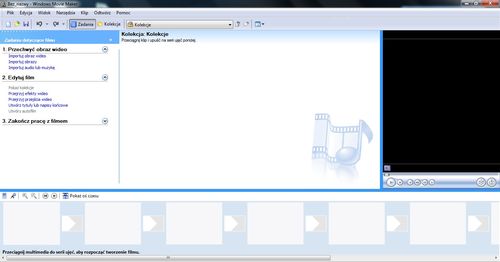
KROK DRUGI – import zdjęć
Wybieramy z bocznego menu „Importuj obrazy”.
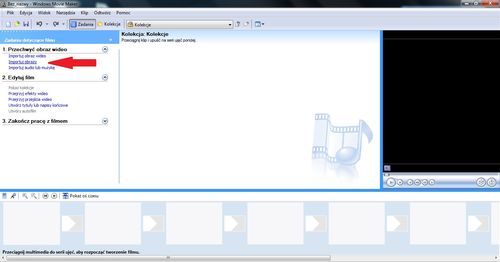
Otworzy się okno do wyboru zdjęć z dysku komputera. Po wybraniu zdjęć i zatwierdzeniu importu, zdjęcia pojawią się w programie Windows Movie Maker.
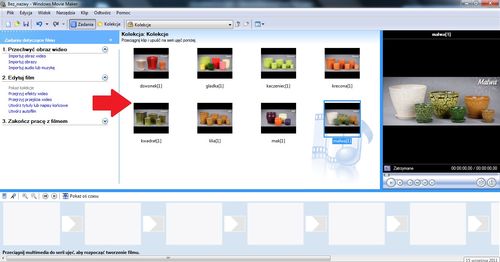
KROK TRZECI – układanie zdjęć w klatkach serii
W tym kroku przeciągamy zdjęcia do serii ujęć, tak jak jest to pokazane na poniższym zdjęciu pokazującym przenoszone donice. W ten sposób przeciągamy tyle zdjęć ile potrzebujemy do wykonania filmu.
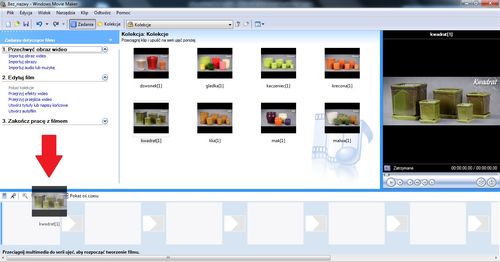
KROK CZWARTY – dodawanie efektów wideo
Kolejnym etapem tworzenia filmu jest dodawanie efektów wideo. W tym celu należy kliknąć prawym przyciskiem myszy na gwiazdki znajdujące się przy każdym ze zdjęć.
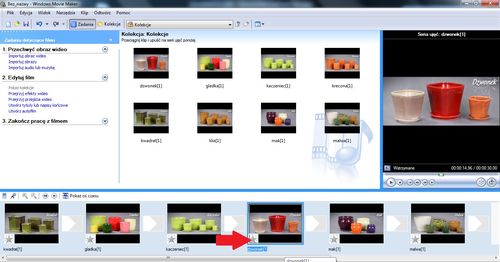
Ukaże się nam menu „Efekty wideo”
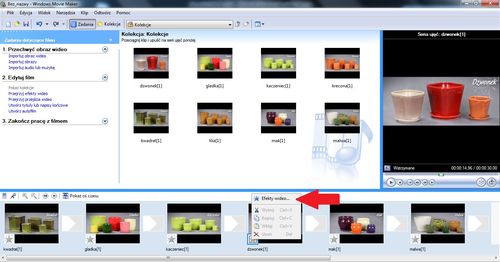
Mamy do dyspozycji kilkadziesiąt efektów. Wybieramy efekt wideo
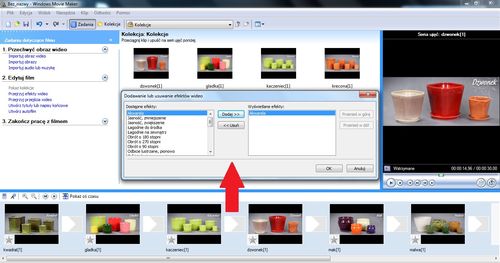
Warto po włączeniu każdej opcji sprawdzić w oknie podglądu jak prezentuje się włączony efekt.
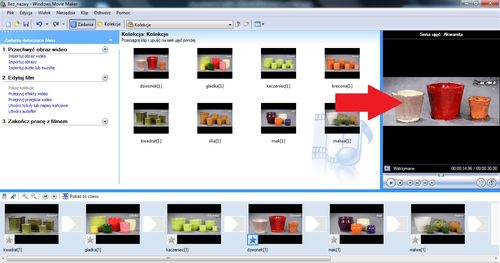
KROK PIĄTY – dodawanie przejścia wideo
Teraz możemy wykonać „przejścia wideo”. W tym celu klikamy na przycisk u góry „Kolekcje” i wybieramy „Przejścia wideo”.
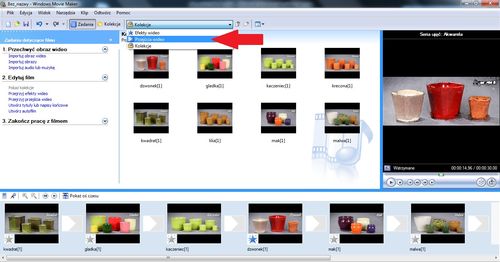
Następnie wybrany efekt przejścia przeciągamy na okienko znajdujące się pomiędzy zdjęciami
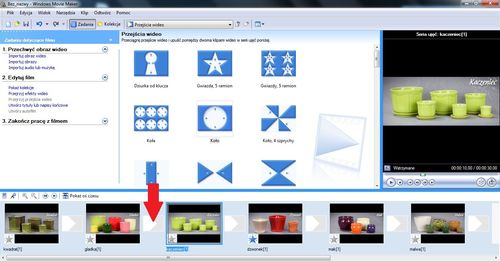
KROK SZÓSTY – ustawienia osi czasu
Możemy również popracować nad osią czasu, dzięki której ustawiamy czas wyświetlania się zdjęć.
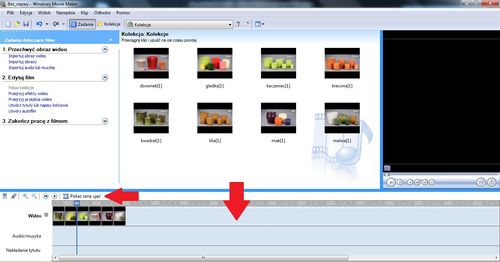
KROK SIÓDMY – dodawanie napisów do filmu
Na tym etapie możemy pomyśleć o napisach dodanych do filmu. W tym celu wybieramy „Utwórz tytuł lub napisy końcowe”
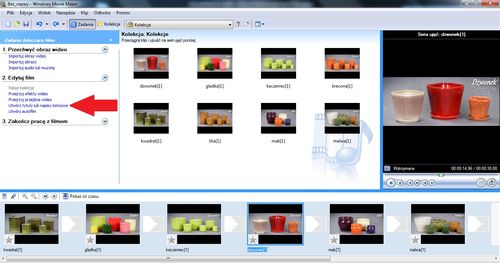
KROK ÓSMY – dodawanie dźwięku
Ostatnim dodatkiem o jakim warto pomyśleć jest dodanie dźwięku.
Wybieramy z bocznego menu „importuj audio lub muzykę” Działa to identycznie jak z dodaniem zdjęć.
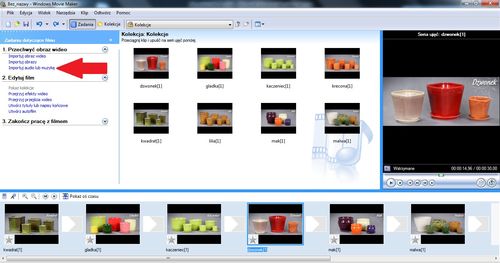
Teraz na dole wybieramy „Pokaż oś czasu”
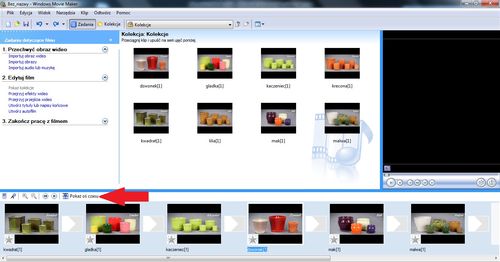
Wybrane pliki dźwiękowe przenosimy na dół na pasek „Audio i muzyka”
KROK DZIEWIĄTY – zapisywanie zdjęć w pliku wideo
Teraz zostało już tylko zapisać naszą pracę jako plik wideo.
Naciskamy przycisk „Plik” a następnie z menu wybieramy „Zapisz plik filmowy” i wybieramy lokalizację zapisu.
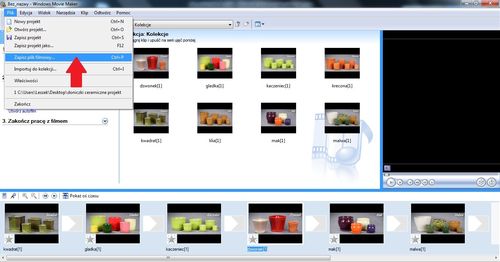
Teraz możemy cieszyć się naszym filmem prezentującym donice ceramiczne
artykuł pochodzi z http://artelis.pl/artykuly/38232/jak-zrobic-film-ze-zdjec

Brak komentarzy:
Prześlij komentarz